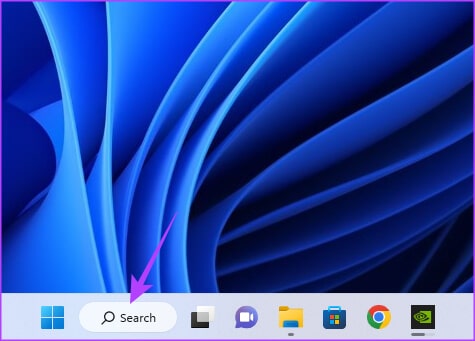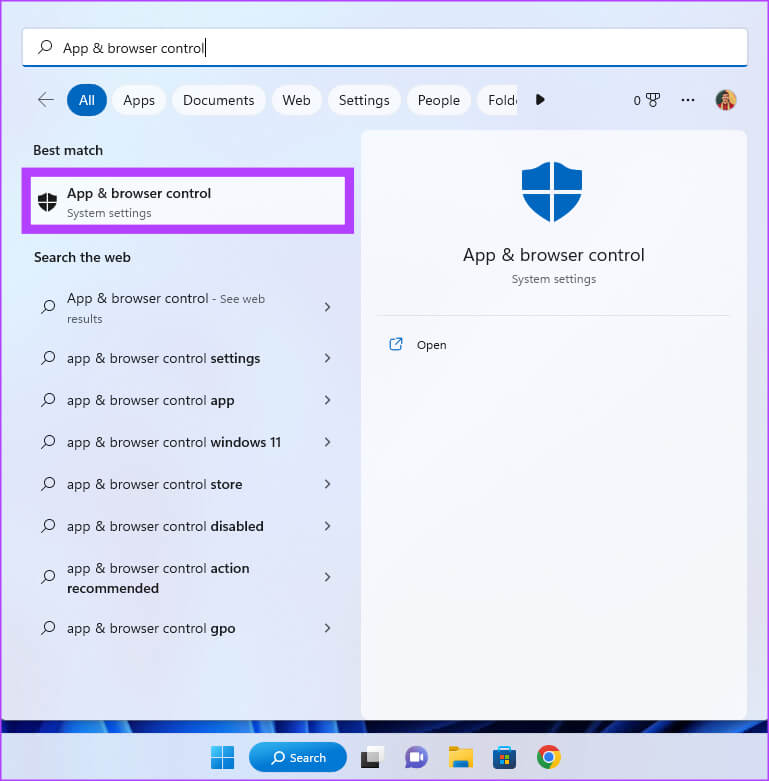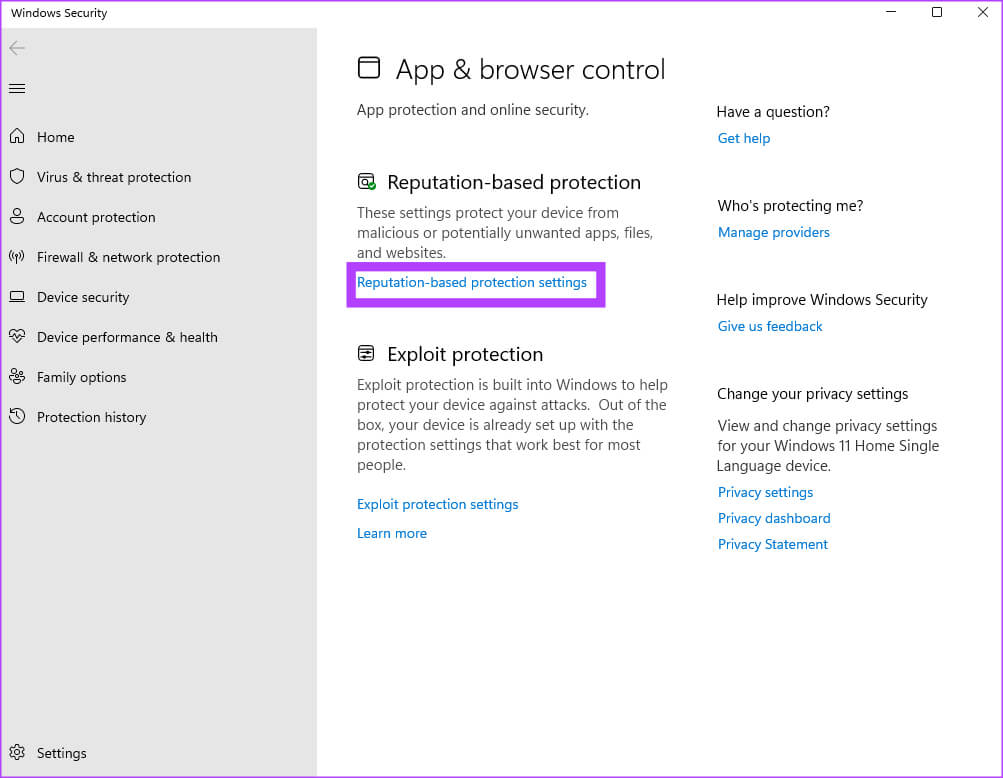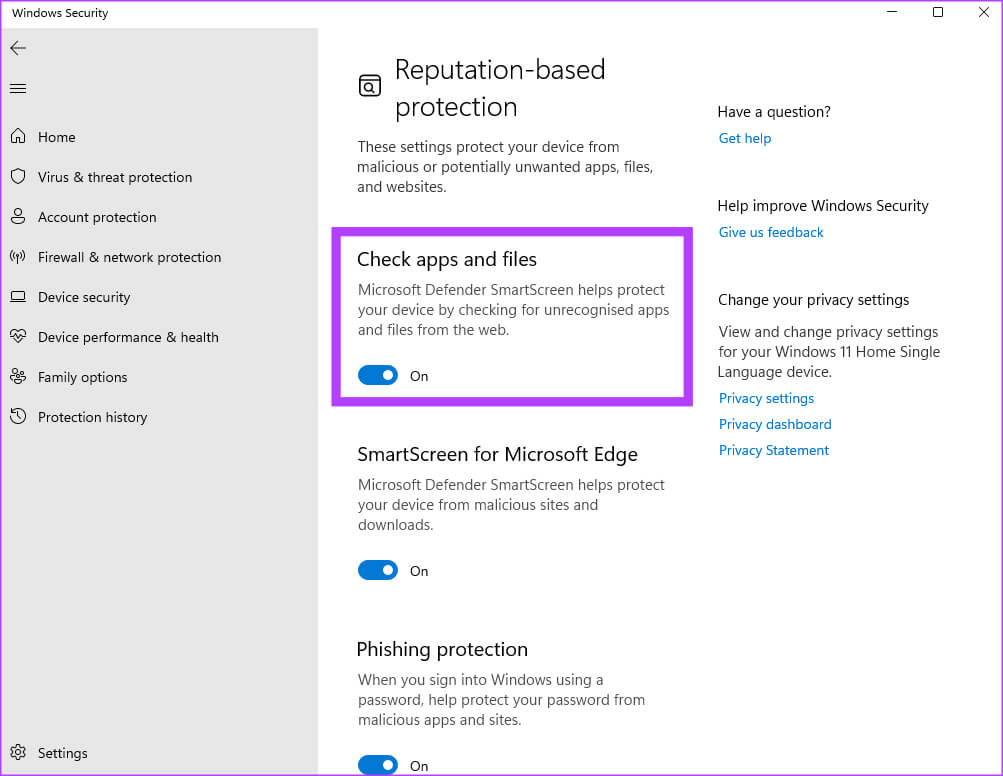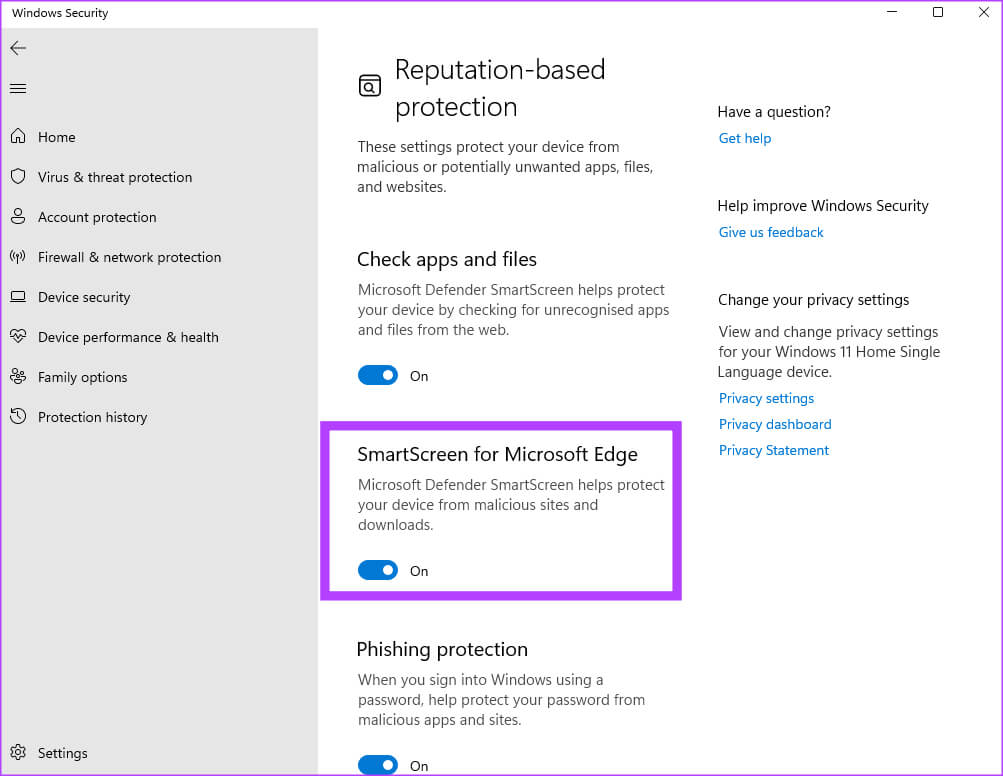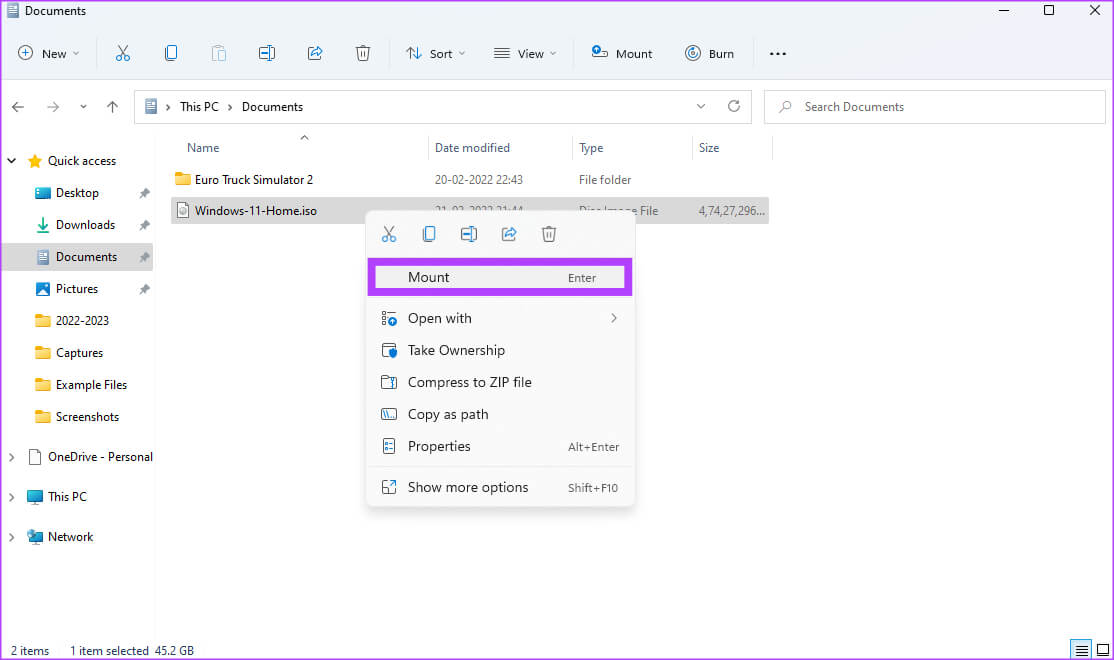Comment réparer l'installation lente des fichiers image ISO sur Windows 11
De nombreux utilisateurs de Windows peuvent souhaiter monter des fichiers ISO à diverses fins. Qu'il s'agisse de mettre à jour, d'installer une nouvelle copie de Windows ou d'accéder à un fichier de jeu. Quel que soit le but, l'installation d'un fichier ISO est un processus simple sous Windows, à moins que vous n'essayiez de le faire sous Windows 11. Plusieurs utilisateurs ont signalé que Windows 11 ne monte pas le fichier ISO ou que le processus d'installation est très lent.
Si vous êtes également confronté à cela et que vous cherchez une solution, nous sommes là pour vous aider. Tout ce que vous avez à faire est d'éteindre quelques interrupteurs et vous serez prêt à partir. Avant d'en arriver là, essayons de comprendre pourquoi Windows 11 ne charge pas le fichier ISO ou pourquoi il est si lent.
POURQUOI L'INSTALLATION SUR WINDOWS 11 prend-elle tant de temps ?
Si nous devions le dire simplement, Windows 11 fait très attention au fichier ISO que vous essayez de monter. Il le fait pour garder votre ordinateur en sécurité et exempt de tout type de logiciel malveillant. Windows Defender, l'antivirus intégré à Windows, analyse chaque fichier avant de vous permettre d'y accéder.
Ainsi, si vous essayez de monter un fichier ISO volumineux comme une toute nouvelle version de Windows, il analysera en arrière-plan, puis vous serez autorisé à l'installer. Bien qu'il s'agisse d'une excellente fonctionnalité en termes de sécurité, l'installation de fichiers ISO sur Windows 11 est également un problème. Cela peut également entraîner des erreurs telles que la tristement célèbre fenêtre contextuelle "Désolé, un problème est survenu lors du téléchargement du fichier".
COMMENT MONTER DES FICHIERS ISO DANS WINDOWS 11 RAPIDEMENT
Si vous êtes fatigué de Problème de montage ISO lent Voici comment monter un fichier ISO sur Windows 11 sans avoir à attendre. Cette méthode est également utile si Windows 11 n'installe pas du tout les fichiers ISO.
Avis de non-responsabilité : cette méthode impliquait de désactiver l'analyse de Windows Defender avant de monter le fichier ISO. Par conséquent, effectuez les étapes uniquement si vous avez téléchargé le fichier ISO à partir d'une source fiable et que vous connaissez le contenu du fichier. Guiding Tech n'est pas responsable de toute infection par un logiciel malveillant, attaque de virus ou guerre nucléaire sur votre ordinateur.
Une fois que vous êtes conscient des conséquences, passez aux étapes.
Étape 1: Allumer le tableau windows Search Croix Barre des tâches.
Étape 2: je cherche "Contrôle de l'application et du navigateur". Cliquez sur le premier résultat qui apparaît. Cela ouvrira Application de sécurité Windows.
Étape 3: Localiser Option de protection basée à la réputation. Cliquez sur Paramètres de protection basés sur la réputation En dessous pour faire apparaître des paramètres supplémentaires.
Étape 4: Trouver le bouton bascule Vérifier les applications et les fichiers Et désactivez-le.
Étape 5: Vous pouvez également désactiver la bascule à côté de "SmartScreen pour MicrosoftEdge" Si vous téléchargez le fichier ISO via le navigateur Edge.
Vous pouvez maintenant monter le fichier ISO sans avoir à attendre que l'analyse ait lieu. Cependant, une fois cela fait, il est temps de réactiver la bascule.
Étape 6: Revenez au même menu et activez l'interrupteur à bascule à côté de Vérifier les applications et les fichiers و "SmartScreen pour MicrosoftEdge" Si vous désactivez cela aussi. Cela garantira que votre ordinateur est protégé contre les futurs logiciels malveillants.
Notez qu'à chaque fois que vous souhaitez monter un fichier ISO, vous devrez effectuer ces étapes. Mais assurez-vous que le fichier ISO provient d'une source fiable pour éviter les problèmes avec votre ordinateur. Vous pouvez utiliser cette méthode pour créer une clé USB amorçable Windows 11 ou même pour installer Windows 11 sur une machine virtuelle.
FAQ POUR WINDOWS 11 NE PAS MONTER LES FICHIERS ISO
1. Est-il sûr de désactiver la protection basée sur la réputation ?
C'est en effet une option sûre à condition que vous ayez téléchargé ou obtenu le fichier ISO d'une source fiable. Si ce n'est pas le cas, vous devez faire preuve de prudence et attendre que Windows Defender termine l'analyse plutôt que de mettre votre PC en danger.
2. Quel est l'outil recommandé pour monter ou extraire des fichiers ISO sous Windows ?
PowerISO est un bon outil que vous pouvez utiliser pour gérer les fichiers ISO. Vous pouvez charger, extraire et graver des fichiers ISO via cet outil.
Téléchargez facilement des fichiers d'image de disque
Avec cette solution de contournement, vous n'avez plus à vous soucier du fait que les fichiers ISO prennent beaucoup de temps à monter sur Windows 11. Cela éliminera également l'erreur de non-montage ISO de Windows 11. Bien sûr, nous ne saurions trop insister sur le fait que vous devez être plus prudent quant à la source du fichier ISO si vous comptez utiliser ce hack. Si vous n'êtes pas sûr du contenu du fichier ISO, il est préférable d'attendre que Windows Defender fasse son travail avant de télécharger ou d'extraire le fichier.